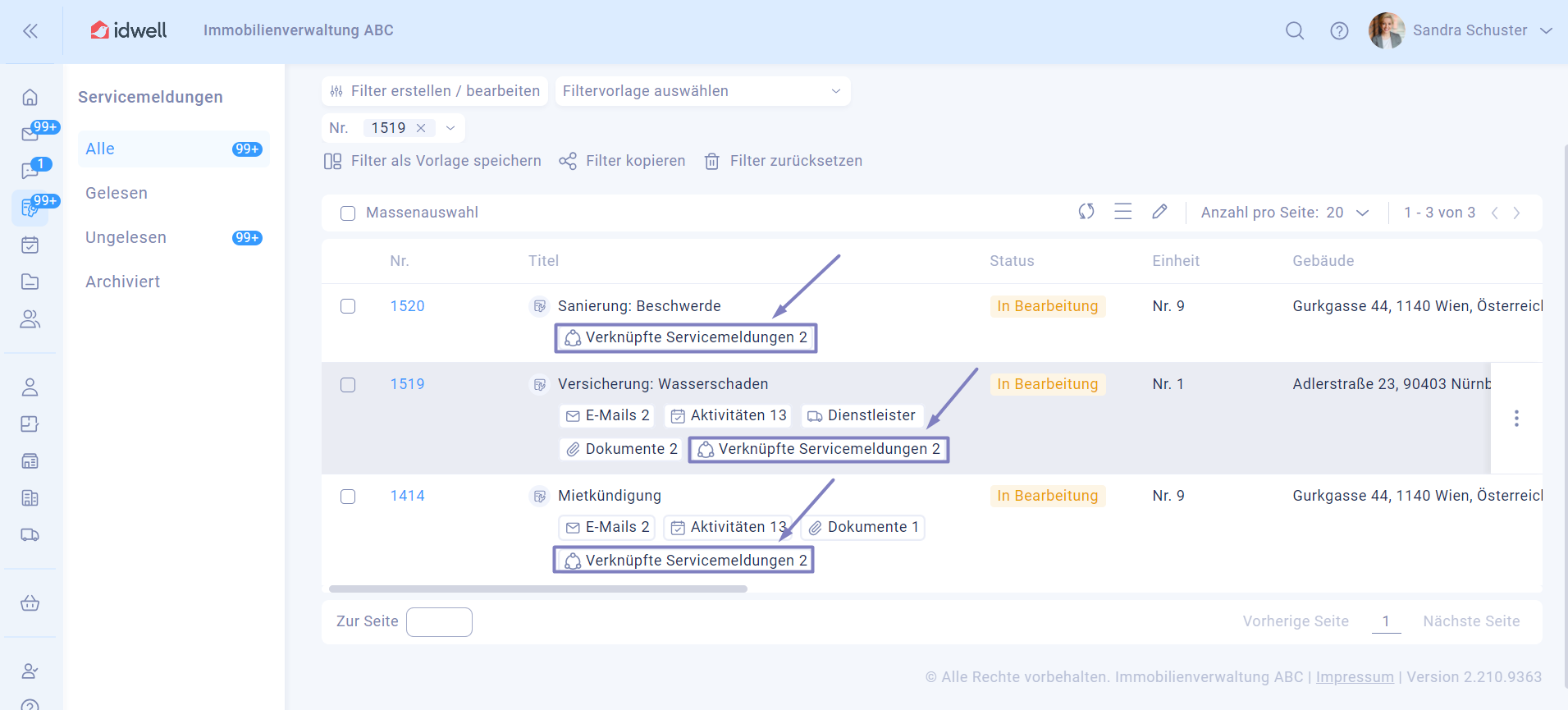In iDWELL haben Sie die Möglichkeit, aus einer bestehenden Servicemeldung eine neue zu erstellen. Beide Servicemeldungen stehen danach in einer Verbindung zu einander. Beispielsweise könnten Sie aus einer Mietkündigung einen Sanierungsprozess anstoßen oder für mehrere Einheiten aus demselben Objekt einen Wasserschaden anlegen.
Folgende Vorteile haben Sie dadurch:
- Beim Filtern der Servicemeldung A wird Ihnen auch automatisch die Servicemeldung B, C, usw. angezeigt
- Ein Symbol in der Servicemeldungs-Übersicht kennzeichnet die Verkettung einer Servicemeldung zu mindestens einer anderen
- Massenbearbeitung von verketteten Tickets (z.B.: alle gleichzeitig auf abgeschlossen setzen).
So funktioniert's:
Bitte wählen Sie in der linken grauen Leiste das Menü “Servicemeldungen” aus.
Klicken Sie auf die entsprechende Servicemeldung.
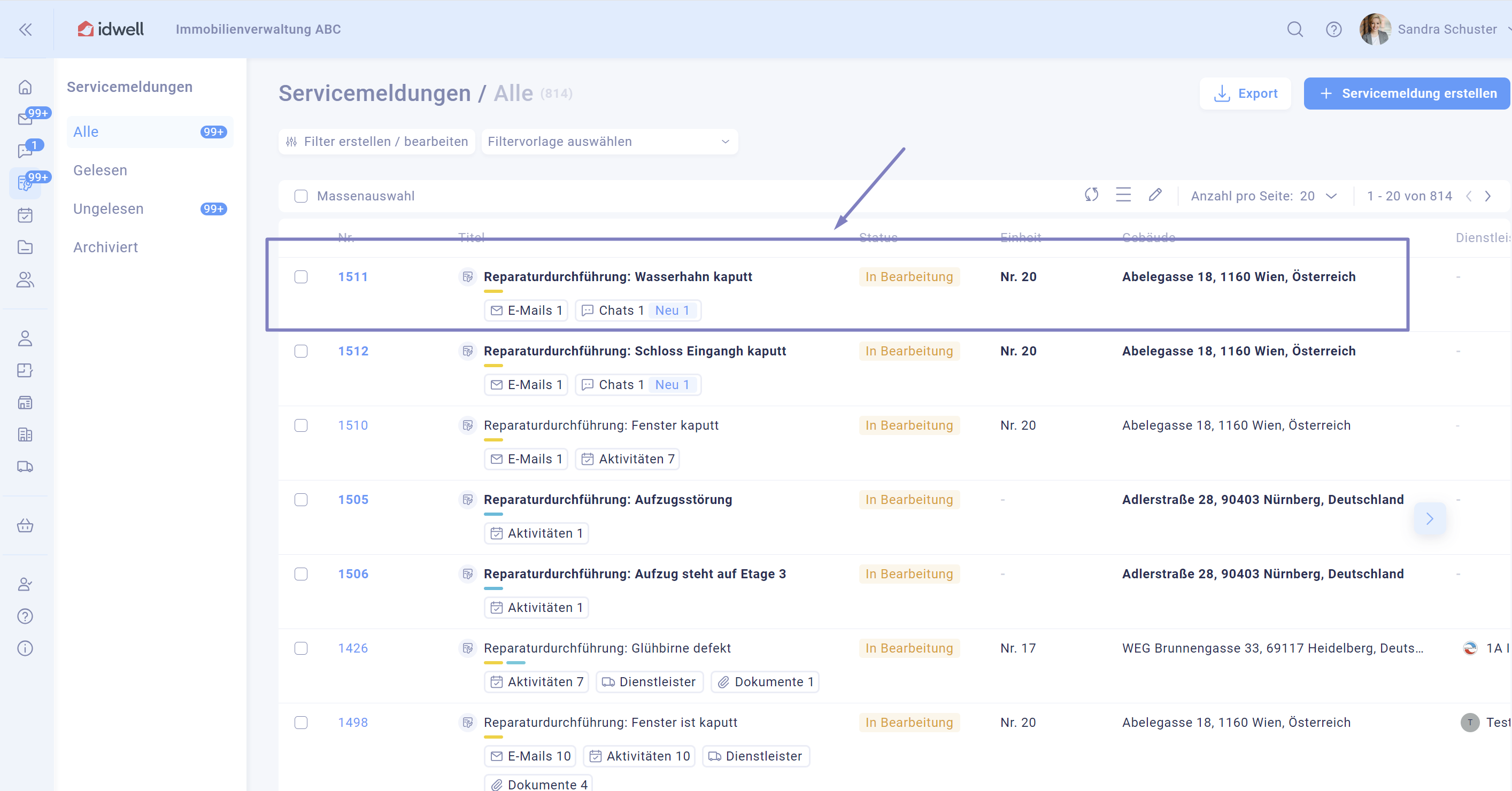
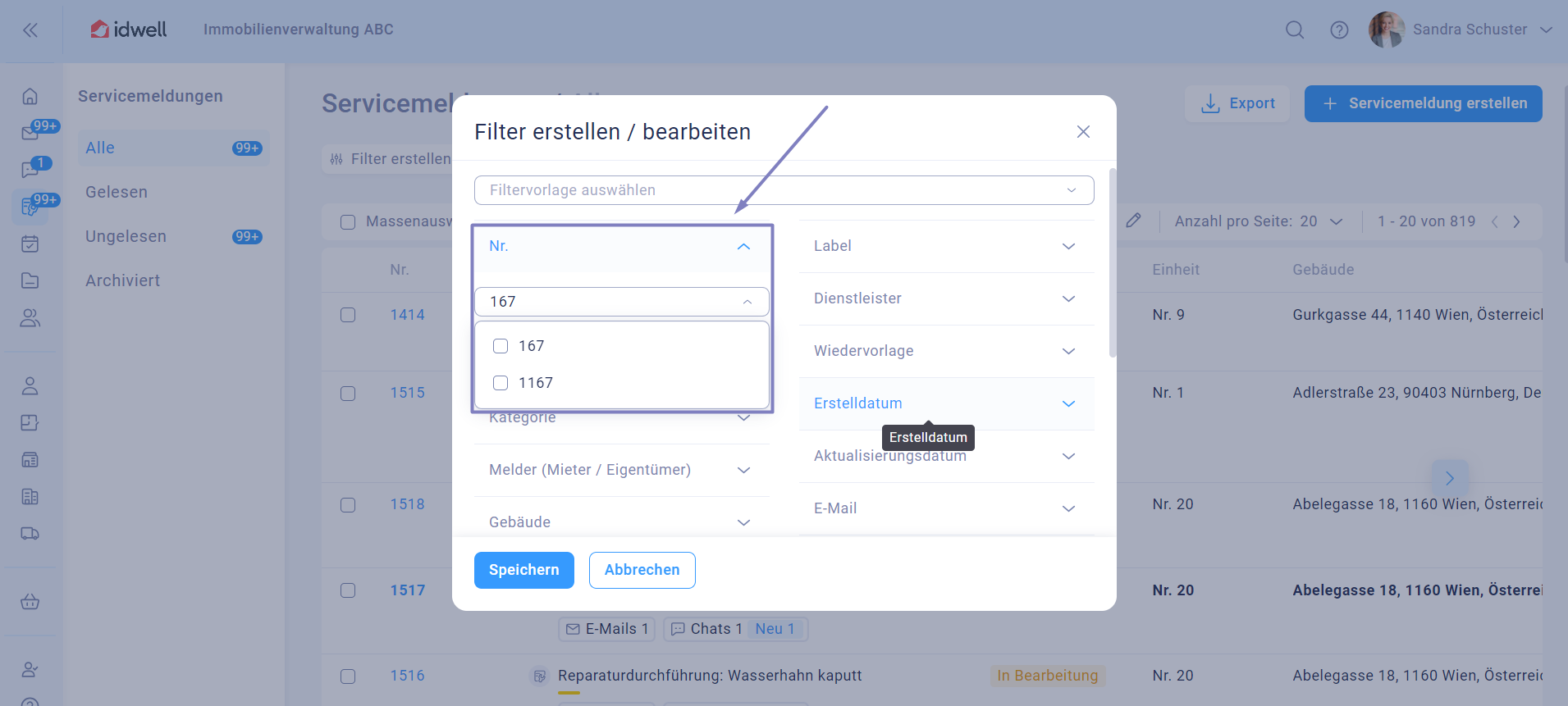
Rechts im Eck bei den Schnellzugriffsleisten können Sie direkt auf das Menü "Verknüpfte Servicemeldung erstellen" klicken.
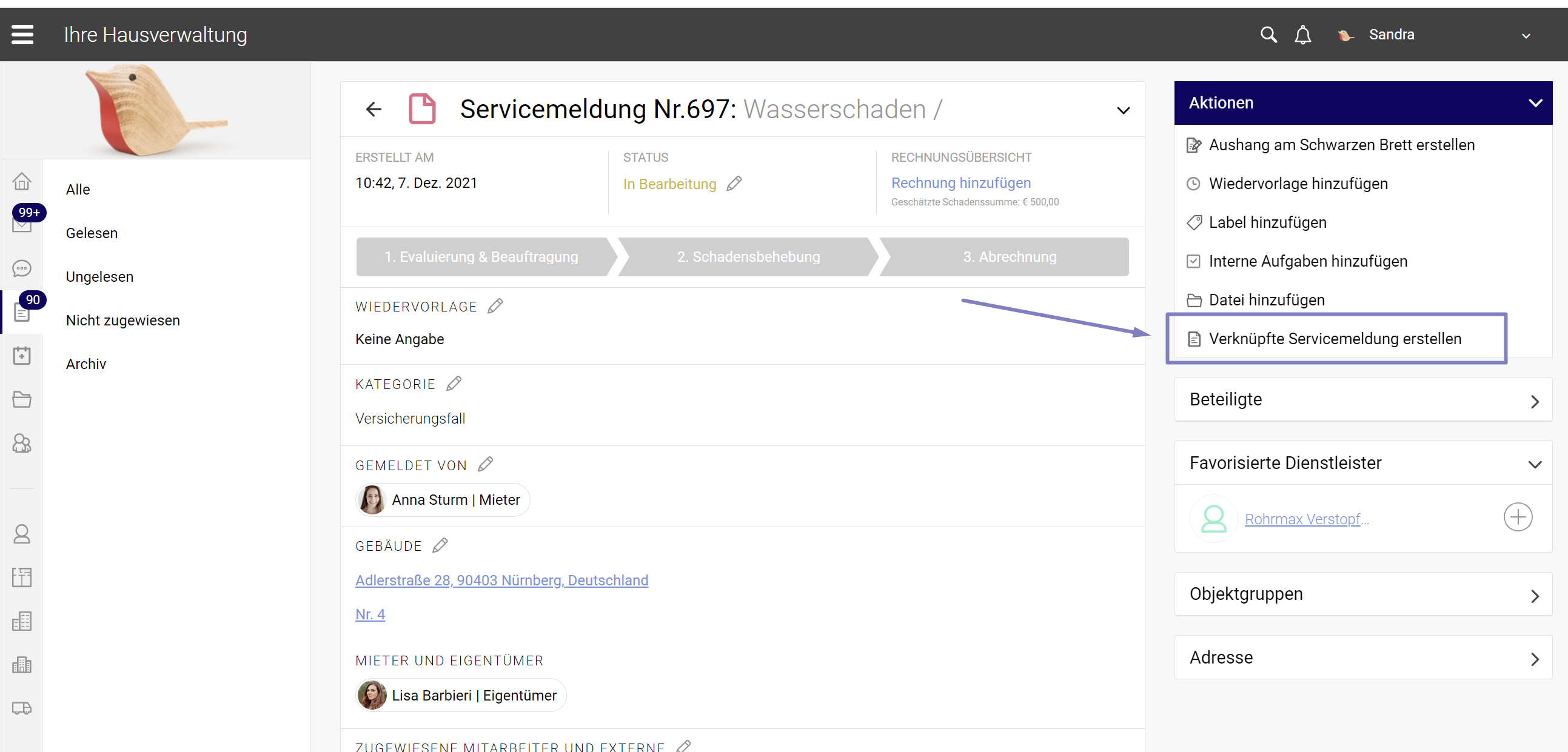
Das System wählt automatisch denselben Kunden bzw. dasselbe Objekt aus der vorherigen Servicemeldung aus.
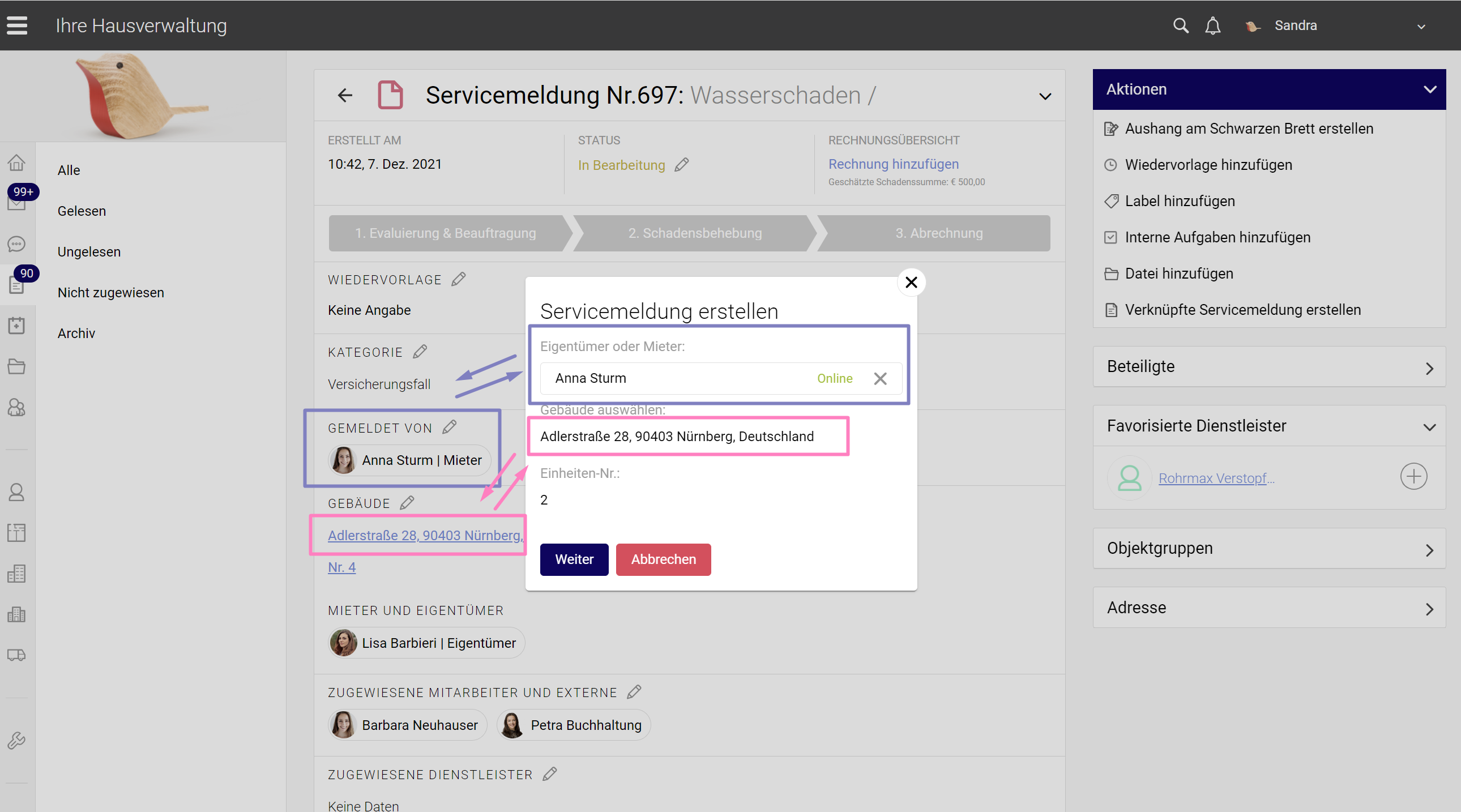
Sollte die Eingabe für Sie nicht passen, klicken Sie einfach auf das X neben dem Kundennamen, um die Eingaben zurückzusetzen.
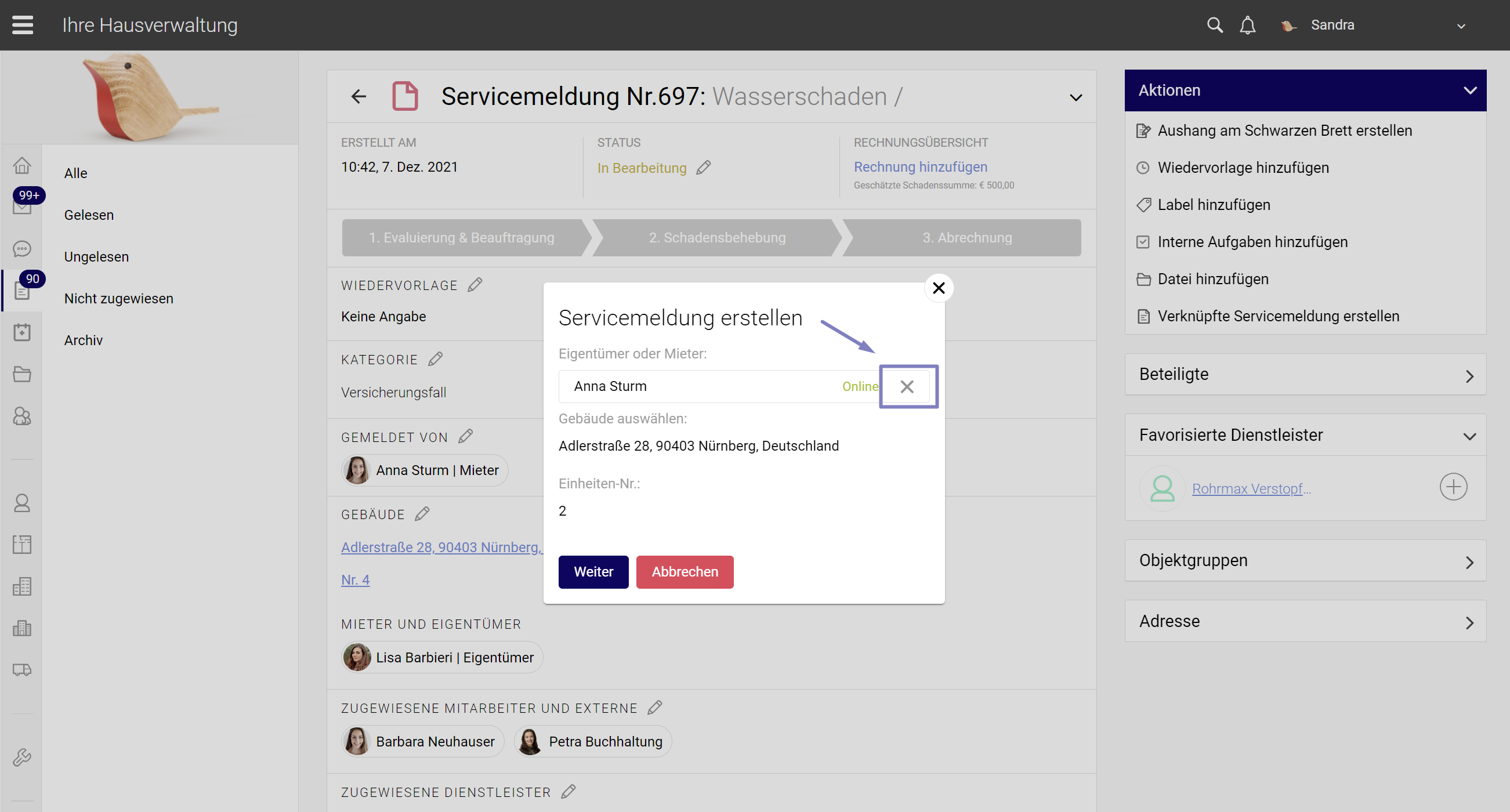
Füllen Sie nun die weiteren Workflow-Schritte aus, um einen neuen Prozess zu starten (wie etwa aus der Mietkündigung eine Sanierung anlegen).
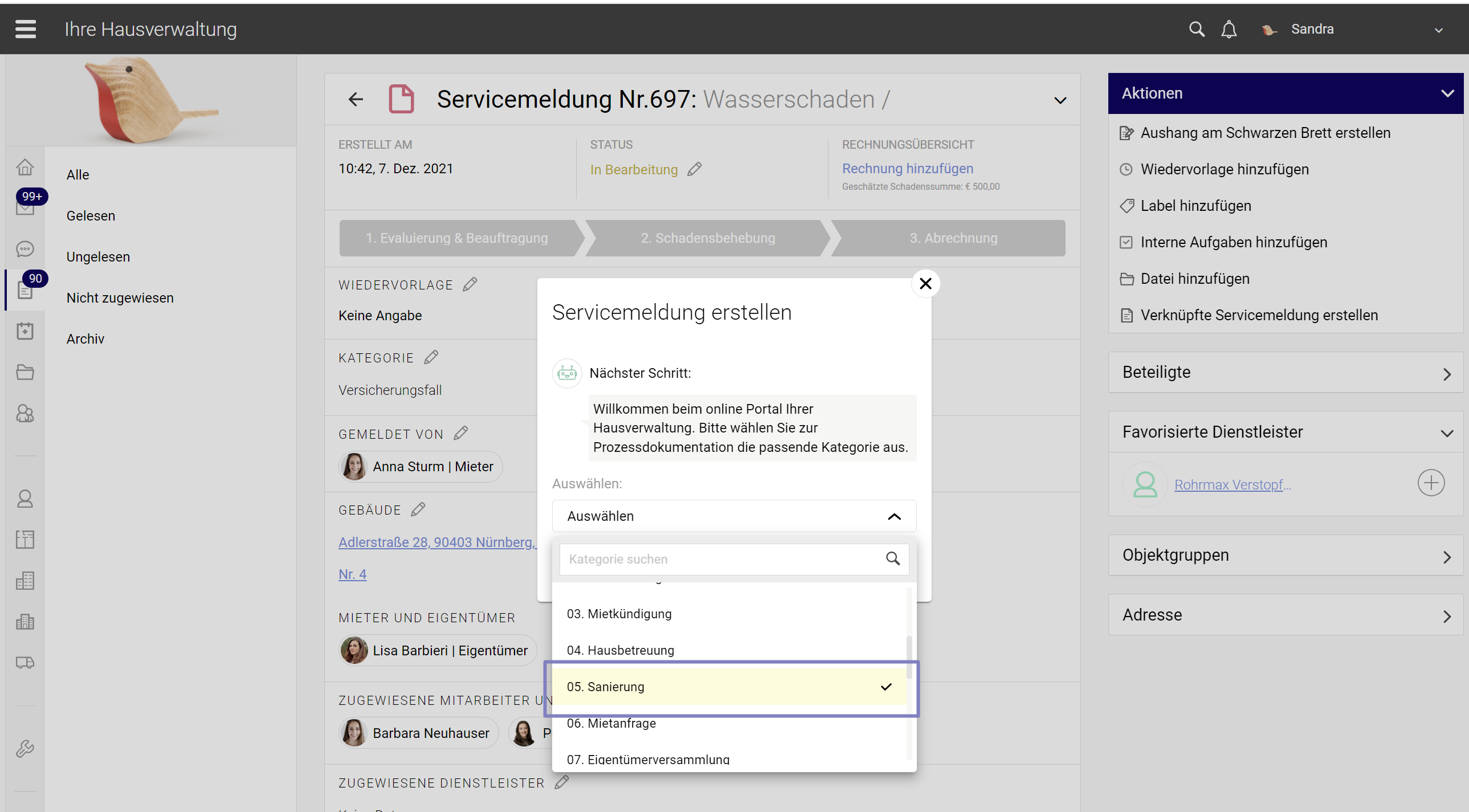
Klicken Sie nach dem Anlegen der Servicemeldung auf den Reiter "verknüpfte Servicemeldungen". Hier finden Sie nun die neu erstellte Servicemeldung aufgelistet.
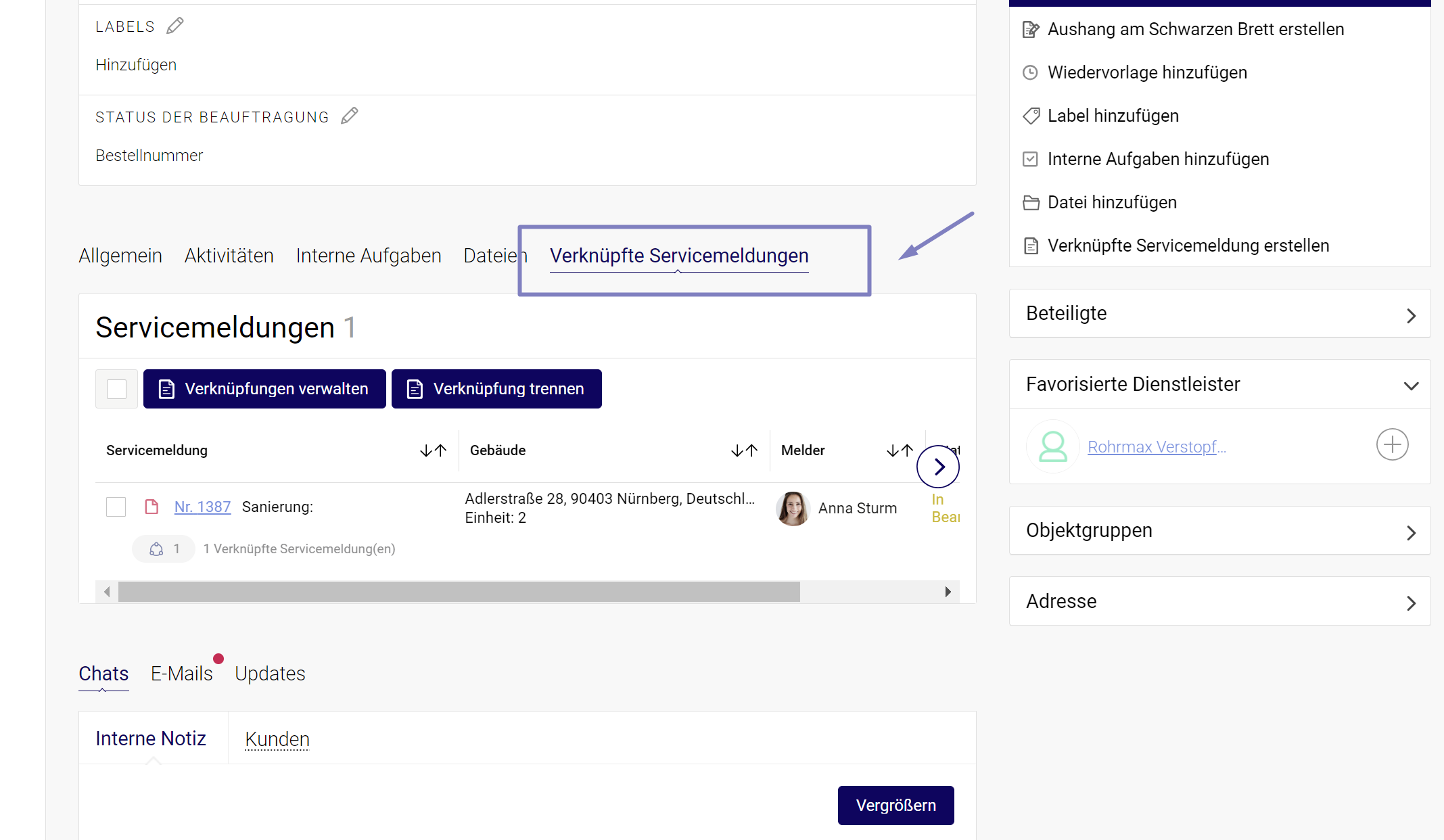
Um weitere Verknüpfungen zu verwalten oder die ursprüngliche Verknüpfung wieder zu lösen, klicken Sie auf "Verknüpfungen verwalten" bzw. auf "Verknüpfung trennen".
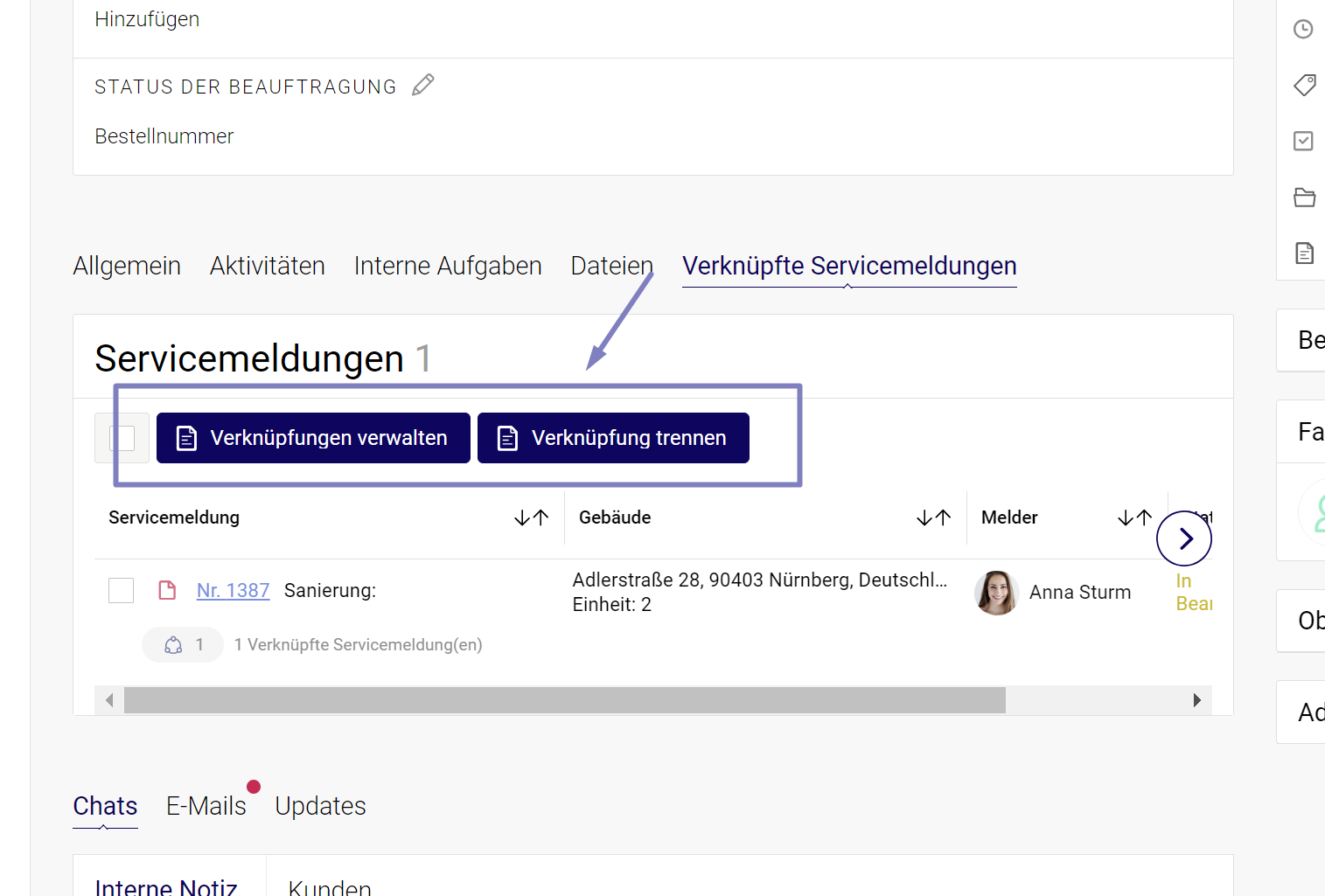
Sie können auch bereits archivierte Servicemeldungen nachträglich miteinander verknüpfen.
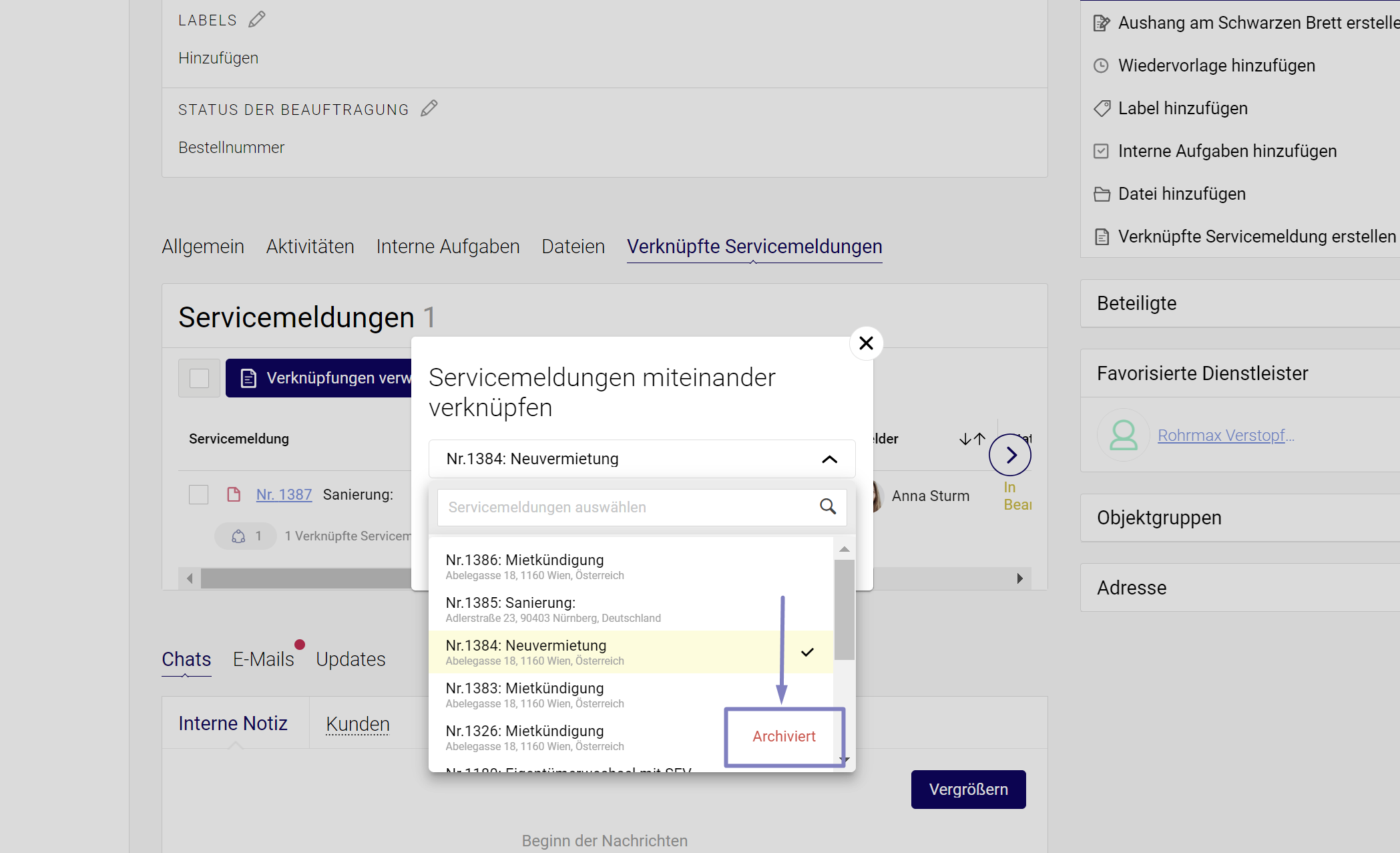
Wenn Sie nun nach einer der verknüpften Servicemeldungen suchen (in diesem Fall zB die Nummer 1519), so werden auch die verknüpften Servicemeldungen im Filter angezeigt.
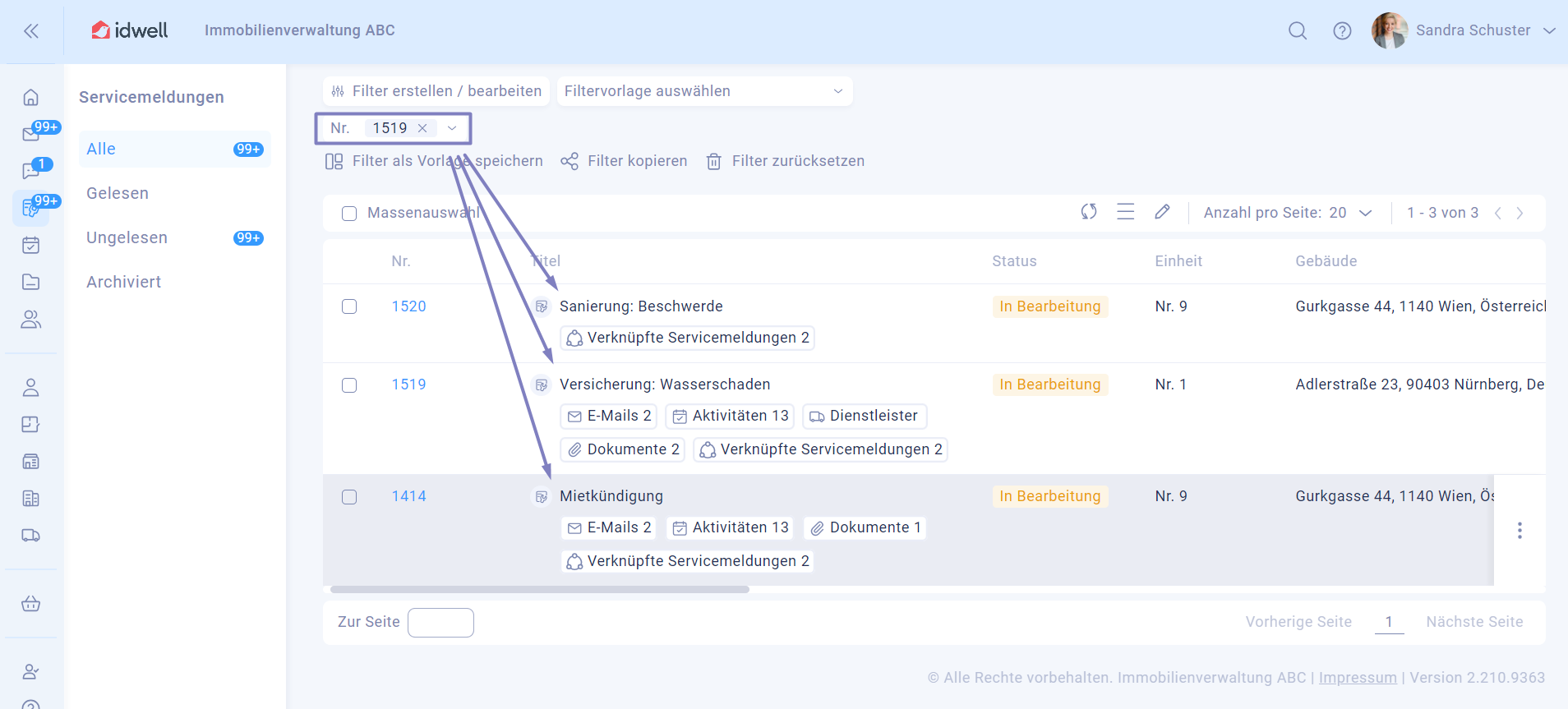
Verknüpfte Servicemeldungen sind durch ein Symbol in der Servicemeldungsübersicht gekennzeichnet.